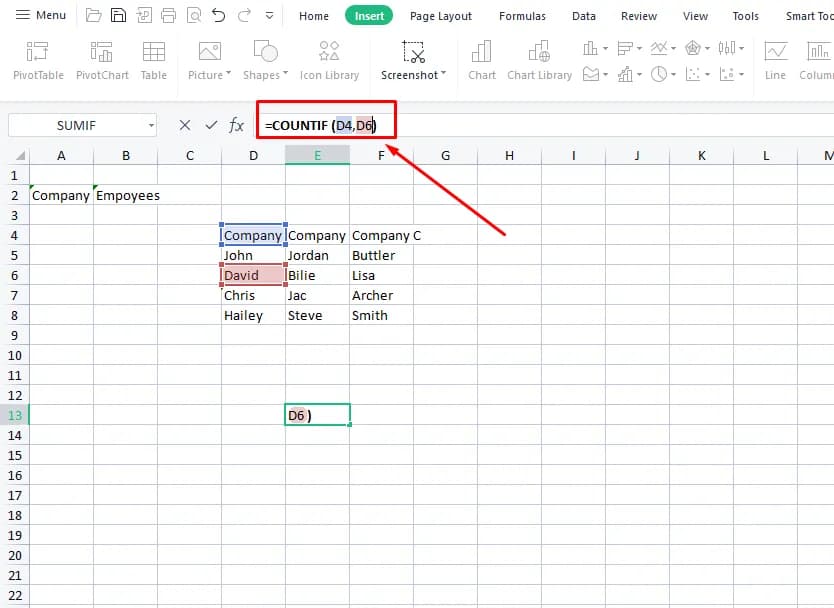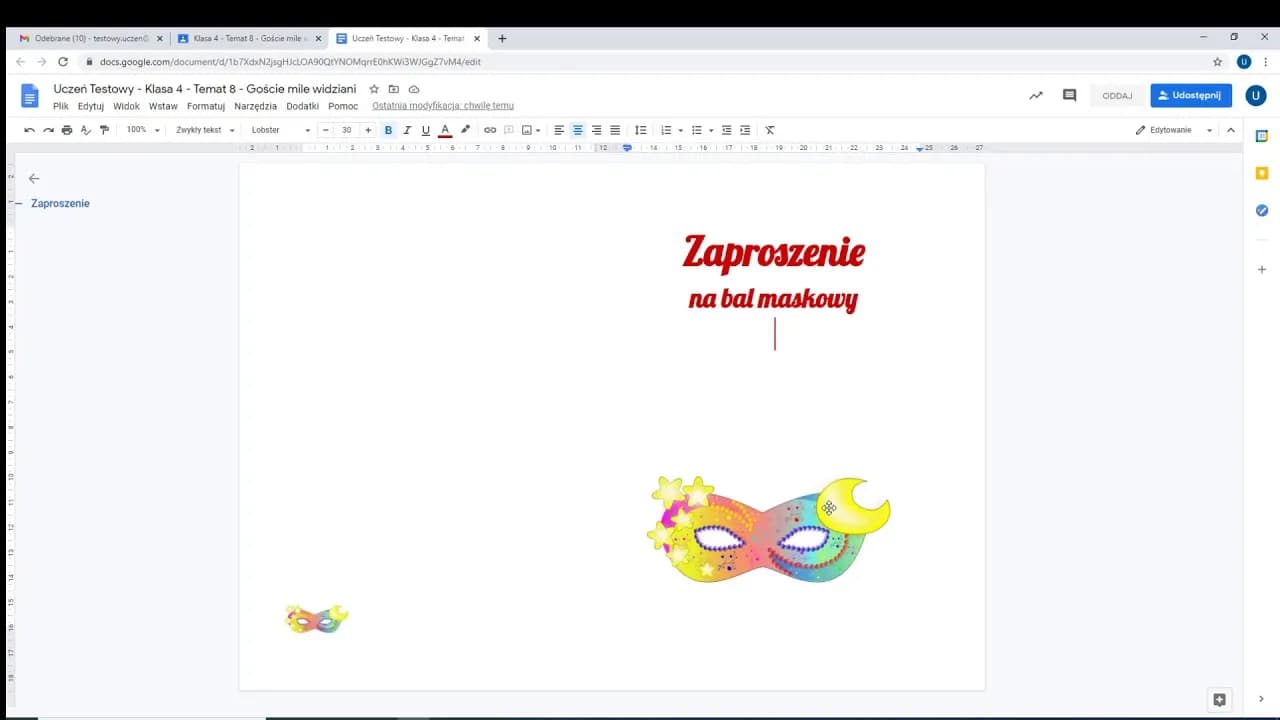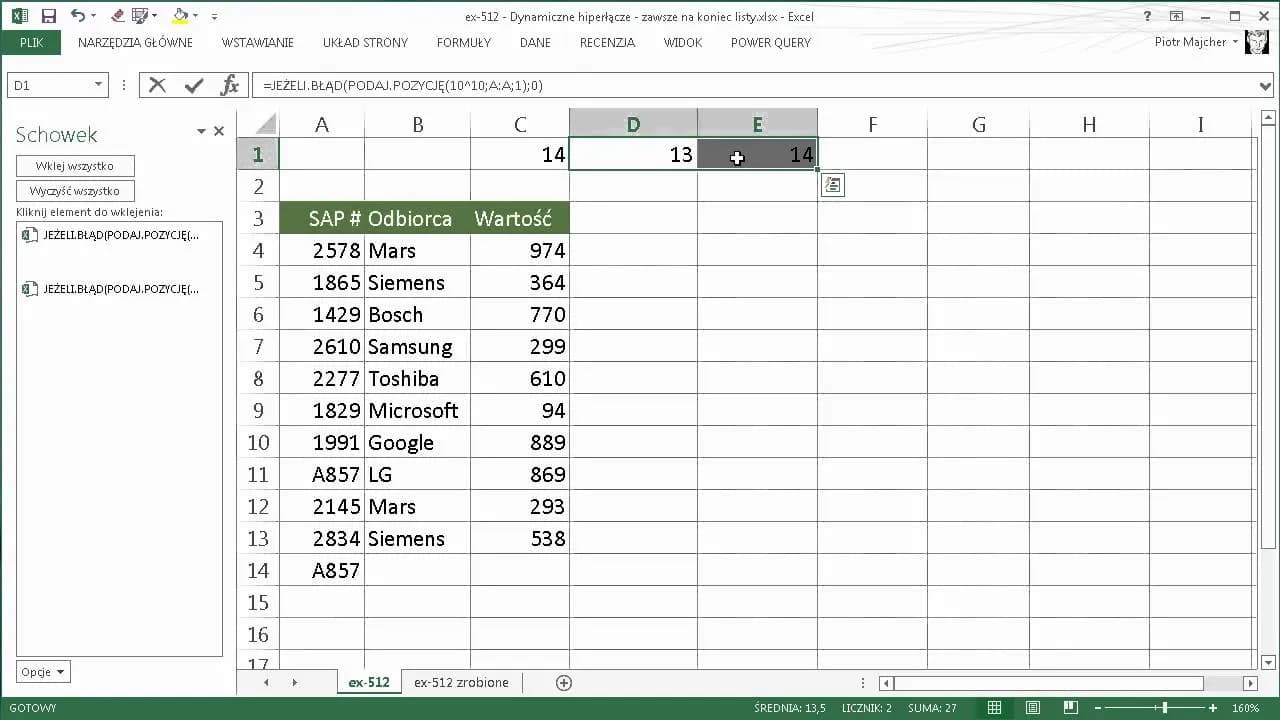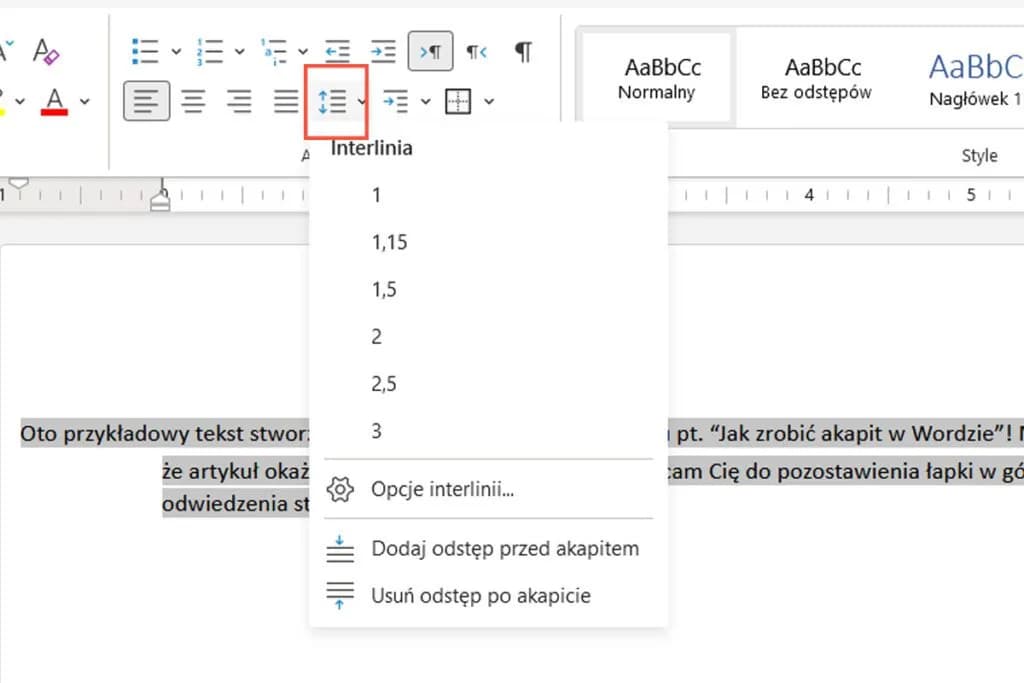Skopiowanie tabeli z Excela do Worda może być prostym zadaniem, ale warto znać różne metody, aby wybrać tę, która najlepiej odpowiada Twoim potrzebom. Najpopularniejszą techniką jest kopiowanie i wklejanie, która pozwala na szybkie przeniesienie danych. Wystarczy zaznaczyć tabelę w Excelu, skopiować ją za pomocą skrótu klawiszowego Ctrl+C, a następnie wkleić w Wordzie przy użyciu Ctrl+V. Ta metoda jest szybka, ale ma swoje ograniczenia – wstawione dane nie będą się aktualizować, gdy zmienisz informacje w oryginalnym arkuszu.
Jeśli potrzebujesz bardziej zaawansowanej funkcjonalności, możesz skorzystać z opcji "Wklej specjalnie", która pozwala na zachowanie połączenia z oryginalnym plikiem. Dzięki temu, zmiany w Excelu będą automatycznie odzwierciedlane w Wordzie. W artykule przedstawimy różne metody kopiowania tabel, ich zalety i wady, a także porady dotyczące formatowania danych w Wordzie, co ułatwi Ci pracę z dokumentami.
Najważniejsze informacje:- Najprostsza metoda to kopiowanie i wklejanie tabeli, ale nie aktualizuje danych.
- Opcja "Wklej specjalnie" pozwala na zachowanie łącza do oryginalnych danych w Excelu.
- Można wkleić tabelę jako obraz, co umożliwia formatowanie, ale uniemożliwia edycję danych.
- Wybór metody zależy od potrzeb – szybkość vs. aktualizacja danych.
- Formatowanie tabeli w Wordzie można dostosować po wklejeniu, aby poprawić czytelność.
Jak skutecznie skopiować tabelę z Excela do Worda – krok po kroku
Aby skopiować tabelę z Excela do Worda, najprostszą metodą jest użycie funkcji kopiowania i wklejania. Proces ten jest bardzo prosty: wystarczy zaznaczyć interesującą nas tabelę w Excelu, a następnie skopiować ją, korzystając ze skrótu klawiszowego Ctrl+C. Po skopiowaniu danych, przechodzimy do dokumentu Word, ustawiamy kursor w miejscu, gdzie chcemy wstawić tabelę, i używamy skrótu Ctrl+V, aby wkleić dane. Ta metoda jest szybka i efektywna, ale ma swoje ograniczenia.Aby skopiować tabelę z Excela do Worda, najprostszą metodą jest użycie funkcji kopiowania i wklejania. Proces ten jest bardzo prosty: wystarczy zaznaczyć interesującą nas tabelę w Excelu, a następnie skopiować ją, korzystając ze skrótu klawiszowego Ctrl+C. Po skopiowaniu danych, przechodzimy do dokumentu Word, ustawiamy kursor w miejscu, gdzie chcemy wstawić tabelę, i używamy skrótu Ctrl+V, aby wkleić dane. Ta metoda jest szybka i efektywna, ale ma swoje ograniczenia.Warto pamiętać, że wklejone dane nie będą automatycznie aktualizowane, jeśli wprowadzisz zmiany w oryginalnym arkuszu Excela. Oznacza to, że każda modyfikacja w Excelu wymaga ponownego skopiowania i wklejenia tabeli do Worda. Dlatego, jeśli często zmieniasz dane, rozważ inne metody, które pozwolą na lepszą synchronizację między tymi dwoma programami.
Prosta metoda kopiowania i wklejania tabeli z Excela do Worda
Prosta metoda kopiowania i wklejania tabeli z Excela do Worda polega na kilku łatwych krokach. Po zaznaczeniu tabeli w Excelu, skopiuj ją za pomocą Ctrl+C. Następnie otwórz dokument Word, kliknij w miejsce, gdzie chcesz umieścić tabelę, i wklej ją, używając Ctrl+V. To szybki sposób na przeniesienie danych, ale mogą wystąpić pewne problemy.
- Jeśli tabela jest zbyt duża, może nie zmieścić się na stronie Worda, co wymaga dodatkowego formatowania.
- Niektóre formaty tabeli mogą nie być przenoszone poprawnie, co skutkuje utratą estetyki dokumentu.
- W przypadku kopiowania danych z różnych arkuszy, może być konieczne dostosowanie układu tabeli w Wordzie.
Jak używać opcji "Wklej specjalnie" dla lepszej kontroli nad danymi
Opcja "Wklej specjalnie" w programie Word to doskonałe narzędzie, które umożliwia zachowanie połączenia z oryginalnym plikiem Excela. Aby z niej skorzystać, najpierw skopiuj tabelę w Excelu, używając skrótu klawiszowego Ctrl+C. Następnie przejdź do dokumentu Word, kliknij prawym przyciskiem myszy w miejscu, gdzie chcesz wkleić tabelę, i wybierz "Wklej specjalnie" z menu kontekstowego. W nowym oknie, które się otworzy, zaznacz opcję "Wklej łącze" lub "Wklej łącznie", co pozwoli na automatyczne aktualizowanie danych w Wordzie po wprowadzeniu zmian w Excelu.
Ta metoda jest szczególnie przydatna, gdy tabela w Excelu jest dynamiczna i często się zmienia. Dzięki "Wklej specjalnie", nie musisz za każdym razem kopiować i wklejać danych, co oszczędza czas i eliminuje ryzyko błędów. Warto pamiętać, że korzystając z tej opcji, Word będzie zawsze wyświetlał najnowsze dane z Excela, co jest niezwykle korzystne w przypadku raportów i analiz, które wymagają bieżących informacji.
Czytaj więcej: Studia pedagogiczne online: Jak wybrać najlepszy program i uczelnię?
Porównanie różnych metod przenoszenia tabeli z Excela do Worda
Wybór metody przenoszenia tabeli z Excela do Worda ma kluczowe znaczenie dla efektywności pracy. Istnieje kilka sposobów, takich jak kopiowanie i wklejanie, użycie opcji "Wklej specjalnie", oraz wklejanie tabeli jako obrazu. Każda z tych metod ma swoje zalety i wady, które warto rozważyć w zależności od potrzeb użytkownika. Poniższa tabela przedstawia porównanie tych metod, co ułatwi dokonanie najlepszego wyboru.
| Metoda | Zalety | Wady | Przykładowe zastosowania |
|---|---|---|---|
| Kopiowanie i wklejanie | Łatwe i szybkie w użyciu | Brak automatycznych aktualizacji danych | Przenoszenie statycznych danych |
| "Wklej specjalnie" | Zachowuje połączenie z danymi w Excelu | Może być bardziej skomplikowane dla początkujących | Praca z dynamicznymi danymi |
| Wklejanie jako obraz | Możliwość niezależnego formatowania | Brak możliwości edycji danych w Wordzie | Prezentacje wizualne danych |
Zalety i wady kopiowania tabeli jako obrazu w Wordzie
Kopiowanie tabeli jako obrazu w Wordzie ma swoje zalety, które mogą być korzystne w różnych sytuacjach. Przede wszystkim, wklejenie tabeli jako obrazu pozwala na niezależne formatowanie, co oznacza, że możesz dostosować wygląd tabeli do stylu dokumentu bez obaw o zmiany w oryginalnych danych. Ponadto, taka metoda jest idealna, gdy chcesz przedstawić dane w formie wizualnej, co może być przydatne w prezentacjach lub raportach. Obraz nie zmienia się, nawet jeśli dane w Excelu ulegną modyfikacji, co eliminuje ryzyko przypadkowych błędów. Wreszcie, wstawienie jako obraz może poprawić wydajność dokumentu, zwłaszcza jeśli tabela zawiera dużą ilość danych.
Jednakże, istnieją również wady związane z tym podejściem. Przede wszystkim, kopiowanie tabeli jako obrazu uniemożliwia edycję danych w Wordzie, co może być problematyczne, jeśli potrzebujesz wprowadzić zmiany. Dodatkowo, obraz może nie być tak czytelny jak oryginalna tabela, szczególnie przy dużych rozmiarach lub skomplikowanych danych. W przypadku, gdy potrzebujesz aktualnych informacji, ta metoda nie będzie odpowiednia, ponieważ nie odzwierciedla zmian w oryginalnym arkuszu Excela. Ostatecznie, wklejenie jako obraz może prowadzić do większych rozmiarów pliku, co może być istotne w przypadku dużych dokumentów.
Jak zachować łącze do danych w Excelu podczas wklejania
Aby zachować łącze do danych w Excelu podczas wklejania tabeli do Worda, skorzystaj z opcji "Wklej specjalnie". Po skopiowaniu tabeli w Excelu, przejdź do dokumentu Word i kliknij prawym przyciskiem myszy w miejscu, gdzie chcesz wkleić tabelę. Wybierz "Wklej specjalnie", a następnie zaznacz opcję "Wklej łącze". Dzięki temu, dane w Wordzie będą automatycznie aktualizowane, gdy zmienisz je w Excelu. To podejście jest szczególnie korzystne, gdy pracujesz z dynamicznymi danymi, które często się zmieniają, ponieważ pozwala na bieżące śledzenie najnowszych informacji bez konieczności ponownego kopiowania i wklejania.
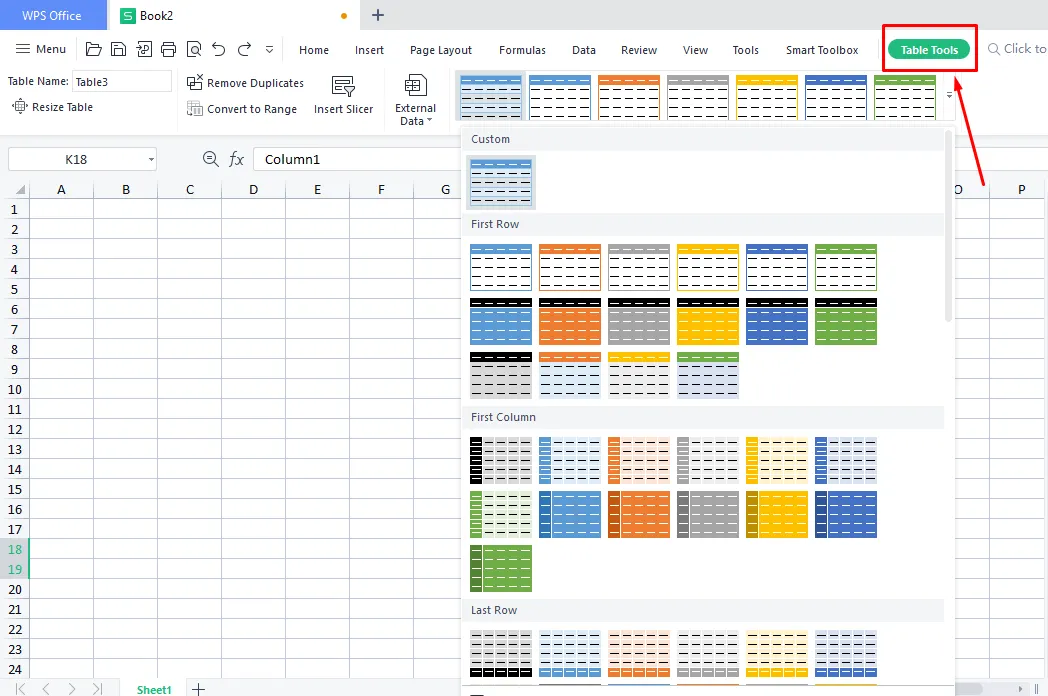
Dodatkowe porady dotyczące formatowania tabeli w Wordzie
Formatowanie tabeli w Wordzie po wklejeniu danych z Excela jest kluczowe dla uzyskania czytelnego i estetycznego dokumentu. Po pierwsze, warto dostosować szerokość kolumn, aby tekst w każdej komórce był dobrze widoczny. Można to zrobić, przeciągając granice kolumn lub klikając na zakładkę "Układ" i wybierając "Dopasuj do zawartości". Kolejnym krokiem jest zmiana stylu tabeli, co można osiągnąć poprzez wybór odpowiedniego motywu z zakładki "Projektowanie". Wybierając styl, pamiętaj, aby pasował do ogólnego wyglądu dokumentu, co zwiększy jego profesjonalizm.
Innym ważnym aspektem jest dodawanie nagłówków do tabeli, co ułatwia nawigację i zrozumienie danych. Można to zrobić, zaznaczając pierwszy wiersz tabeli i wybierając opcję "Nagłówek wiersza" z zakładki "Układ". Dodatkowo, warto rozważyć użycie kolorów tła dla wierszy lub kolumn, aby poprawić czytelność. Pamiętaj, że nadmiar kolorów może wprowadzać chaos, więc staraj się stosować stonowane odcienie, które nie przytłoczą odbiorcy. Dobre formatowanie tabeli nie tylko poprawia estetykę dokumentu, ale również ułatwia odbiór informacji przez czytelników.Zaawansowane techniki integracji danych z Excela w Wordzie
W miarę jak praca z danymi staje się coraz bardziej złożona, warto rozważyć zaawansowane techniki integracji danych z Excela w Wordzie, które mogą znacznie zwiększyć efektywność pracy. Jednym z takich podejść jest wykorzystanie makr, które automatyzują proces kopiowania i wklejania tabel. Dzięki makrom możesz stworzyć skrypty, które automatycznie aktualizują dane w Wordzie na podstawie zmian w Excelu, co znacząco oszczędza czas i minimalizuje ryzyko błędów. Warto również rozważyć integrację z innymi aplikacjami, jak Microsoft Power BI, które pozwalają na wizualizację danych z Excela w bardziej interaktywny sposób w dokumentach Word.
Innym interesującym rozwiązaniem jest wykorzystanie chmury do przechowywania i synchronizacji danych. Używając platform takich jak OneDrive lub SharePoint, możesz mieć pewność, że Twoje dokumenty są zawsze aktualne i dostępne z różnych urządzeń. Dzięki temu, każda zmiana w Excelu natychmiastowo odzwierciedla się w Wordzie, co jest niezwykle przydatne w pracy zespołowej, gdzie wiele osób może wprowadzać zmiany w tym samym czasie. Takie podejście nie tylko zwiększa wydajność, ale również ułatwia współpracę i zarządzanie projektami.